So erstellen Sie Beiträge, Geschichten, Lebensereignisse, Seiten und mehr im neuen Facebook
Wie wir alle wissen sollten, gibt es ein neues Facebook -Design und es sieht toll aus. Zumindest aus unserer Sicht. Jetzt, nachdem Sie sich das Design angesehen haben, fragen Sie sich vielleicht, wie Sie einige der Dinge tun können, die Sie immer getan haben. Keine Sorge(Worry) , wir haben genau die richtige Sauce, um bei diesem Problem zu helfen.
OK, uns gefällt das neue Design von Facebook , aber wenn Sie einen neuen Beitrag erstellen möchten, werden die Dinge nicht so sein, wie sie waren. Dasselbe gilt, wenn Sie eine neue Seite, Story und mehr erstellen möchten. Es ist einfach anders, also vermuten wir, dass viele Leute darüber ein wenig verwirrt sein werden.
So erstellen Sie Inhalte im neuen Facebook -Design
Facebook hat ein neues Design bekommen. Wir zeigen Ihnen, wie Sie einen neuen Facebook-Beitrag(Facebook Post) , Facebook-Geschichten(Facebook Stories) , Lebensereignisse(Life Events) , Facebook-Seite(Facebook Page) , Gruppe(Group) und Ereignisse erstellen. Mit dem neuen Design sieht es jetzt viel besser aus. Beim Erstellen von Inhalten ist die Aufgabe jedoch etwas anders. Lesen Sie weiter, um zu erfahren, wie Sie das tun, was Sie schon immer getan haben.
- So erstellen Sie einen neuen Facebook-Post
- So erstellen Sie Facebook-Geschichten
- So erstellen Sie Facebook Life Events
- Erstellen Sie eine Facebook-Seite(Facebook Page) , eine Gruppe(Group) und ein Ereignis(Event)
Lassen Sie uns ausführlicher darüber sprechen.
1] So(How) erstellen Sie einen neuen Facebook- Beitrag

Das Erstellen eines neuen Beitrags ist super einfach. In der oberen rechten Ecke sollten Sie Ihr Profilbild und Ihren Namen sehen. Daneben befindet sich ein Plus-Symbol. Klicken Sie einfach darauf und wählen Sie dann Post aus dem Dropdown-Menü, um einen neuen Post für Ihren Live-Feed zu erstellen.
Jetzt sollte ein neues Fenster mit allen Dingen erscheinen, die Sie benötigen, um diesen Beitrag zum Laufen zu bringen.
2] So erstellen Sie Facebook-Geschichten
Facebook- Nutzer genießen seit langem die Möglichkeit, eine Story zu erstellen und sie mit Freunden und Familie zu teilen. Diese Funktion gibt es auch im neuen Facebook -Design. Klicken Sie erneut(Again) einfach auf das gleiche Plus-Symbol, wählen Sie dann aus dem Dropdown-Menü Story und das war's.
3] So(How) erstellen Sie Facebook-(Facebook Life) Lebensereignisse

Es ist also etwas Wichtiges in Ihrem Leben passiert und Sie haben das Bedürfnis, die Details mit Personen zu teilen, mit denen Sie sich auf Facebook verbinden . Um die Arbeit zu erledigen, wählen Sie bitte erneut das Plus-Symbol und klicken Sie dann im Dropdown-Menü auf Lebensereignis .(Life Event)
Danach sollte ein Fenster mit mehreren Kategorien zur Auswahl erscheinen. Wählen Sie diejenige aus, die Ihnen am meisten bedeutet, und fahren Sie von dort aus fort. Es ist eigentlich ganz einfach, also erwarten wir nicht, dass die Benutzer zu viele Probleme damit haben werden.
4] Erstellen Sie(Create) eine Facebook-Seite(Facebook Page) , Gruppe(Group) oder Veranstaltung
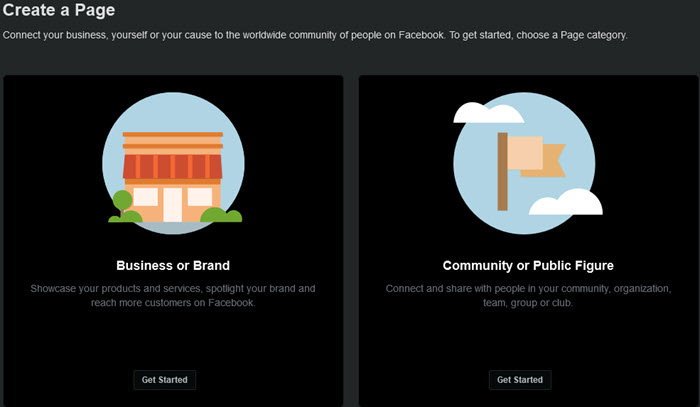
Es kann eine Zeit kommen, in der man das Bedürfnis verspürt, aus welchen Gründen auch immer , eine Facebook-Seite zu erstellen. (Facebook Page)Vielleicht hat es viel mit dem Geschäftlichen oder etwas Persönlichem zu tun.
Wählen Sie zu gegebener Zeit erneut das Plus-Symbol aus und suchen Sie nach dem Wort Seite(Page) .
Wenn Sie stattdessen eine Gruppe(Group) oder ein Ereignis(Event) erstellen möchten, schauen Sie einfach unter Seite nach, um diese Optionen zu finden.
Ich hoffe, dieser Beitrag wird Ihnen helfen, mit dem neuen Facebook -Design ins Auge zu fassen.
Related posts
So verbinden Sie Instagram und WhatsApp mit der Facebook-Seite
So löschen Sie eine Facebook-Seite dauerhaft, ohne Follower zu benachrichtigen
Korrigieren Sie, dass die Facebook-Startseite nicht richtig geladen wird
So löschen Sie das Thug Life-Spiel aus dem Facebook Messenger
8 Möglichkeiten, das Publikum Ihrer Facebook-Seite zu vergrößern
Mit der Facebook Messenger-App für PC können Sie Gruppenanrufe und Chats tätigen
So führen Sie einen Video-Chat mit 50 Personen über den Facebook Messenger
So verkaufst du Artikel auf dem Facebook Marketplace
Lockwise, Monitor, Facebook-Container, Tracking-Schutz auf Firefox
So nehmen Sie Audio in der Facebook Messenger-App auf dem Desktop auf
FB Purity hilft Ihnen dabei, Ihr Facebook-Erlebnis anzupassen und aufzuräumen
So konvertieren Sie ein Facebook-Profil in eine Seite
Wie man Facebook nutzt, um ein Social Media Influencer zu werden
Lernen Sie den Chatbot Microsoft Ruuh auf Facebook kennen – Alles, was Sie wissen müssen!
So schalten Sie jemanden in Facebook Story stumm und heben die Stummschaltung auf
So erstellen Sie einen Chatbot für eine Website oder Facebook-Seite
So aktivieren Sie den Dunkelmodus im neuen Facebook-Design
So stellen Sie das Facebook-Konto mit Hilfe von Freunden und Familie wieder her
So finden Sie nicht mehr verfolgte oder zurückgestellte Facebook-Freunde, -Gruppen und -Seiten
So streamen Sie sich selbst und Ihre mobilen Videospiele auf Facebook Live
